Motion 사용 설명서
- 시작하기
-
- 생성기 사용 개요
- 생성기 추가하기
-
- 이미지 생성기 개요
- 커스틱 생성기
- 셀룰러 생성기
- 체커보드 생성기
- 구름 생성기
- 색입체 생성기
- 물방울 무늬의 동심원 모양 생성기
- 동심원 모양 생성기
- 그라디언트 생성기
- 그리드 생성기
- 일본풍 패턴 생성기
- 렌즈 플레어 생성기
- 만화 선 생성기
- 막 생성기
- 노이즈 생성기
- 단색 광선 생성기
- 옵 아트 1 생성기
- 옵 아트 2 생성기
- 옵 아트 3 생성기
- 겹쳐진 원 생성기
- 방사형 막대 생성기
- 부드러운 그라디언트 생성기
- 나선형 생성기
- 나선 효과 그리기 생성기
- 나선 효과 그리기 온스크린 컨트롤 사용하기
- 별 생성기
- 스트라이프 생성기
- 햇살 생성기
- Truchet 타일 생성기
- 이색 광선 생성기
- 수정된 생성기 저장하기
- 용어집
- 저작권

Motion의 고급 품질 설정
렌더링 팝업 메뉴(또는 보기 > 품질 메뉴)의 품질 섹션에서 사용자 설정을 선택하면 고급 품질 옵션 대화상자가 나타납니다.
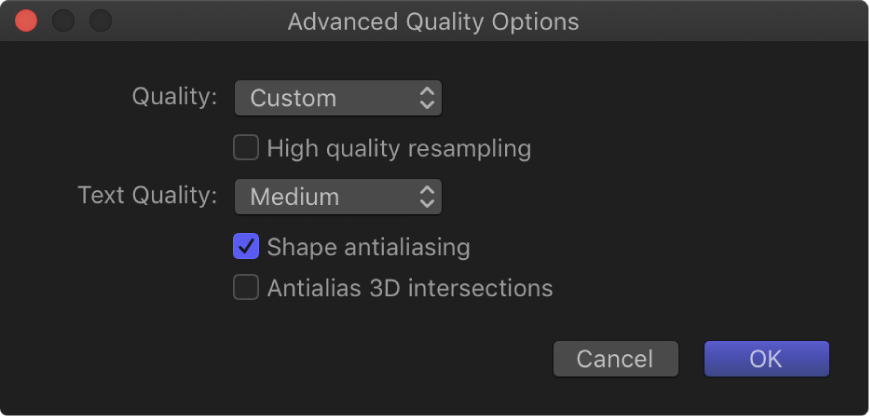
고급 품질 옵션 대화상자는 렌더링 성능과 품질을 미세 조정할 수 있는 추가 제어기를 제공합니다. 제어기에는 다음 항목이 포함되어 있습니다.
품질: 렌더링 품질을 설정하는 팝업 메뉴입니다. 이러한 설정은 렌더링 팝업 메뉴의 품질 설정과 동일합니다. (렌더링 팝업 메뉴에 대한 자세한 내용은 Motion의 사용자 설정 캔버스 보기 옵션의 내용을 참조하십시오.)
이 팝업 메뉴에서 네 가지 설정 중 하나를 선택합니다(각 설정은 대화상자에서 다른 옵션을 활성화함).
초안: 품질 옵션이 선택되지 않고 텍스트 품질 매개변수가 낮음으로 설정됩니다. 이 옵션은 최적의 프로젝트 상호 작용을 허용합니다.
일반: ‘모양 안티 앨리어싱’이 선택되고 텍스트 품질 매개변수가 중간으로 설정됩니다. 이 옵션을 사용하면 초안보다 느리지만 최상보다 훨씬 빠른 프로젝트 상호 작용이 가능합니다.
최상: ‘고품질 리샘플링’, ‘모양 안티 앨리어싱’ 및 ‘안티 앨리어스 3D 교점’이 선택됩니다. 텍스트 렌더링 품질은 높음으로 설정됩니다. 이 옵션은 프로젝트 상호 작용 속도를 저하시킵니다.
사용자화: 렌더링 설정의 고유한 조합을 설정할 수 있습니다.
고품질 리샘플링: 고품질 리샘플링(이미지의 픽셀 수 증가 또는 감소)을 켭니다.
텍스트 품질: 텍스트 렌더링 품질을 낮음, 중간 또는 높음으로 설정하는 팝업 메뉴입니다. 높음을 선택하면 프로젝트 상호 작용이 느려질 수 있습니다.
모양 안티 앨리어싱: 더 높은 해상도에서 모양을 렌더링한 다음 부드러운 가장자리를 위해 대상체의 크기를 다시 일반 해상도로 조절합니다.
안티 앨리어스 3D 교점: 3D 공간에서 교차하는 대상체를 더 높은 해상도로 렌더링한 다음 대상체를 다시 일반 해상도로 조절하여 가장자리를 부드럽게 만듭니다.
설명서 다운로드: Apple Books